從iPhone切換到使用Huawei P30等手機時,你需要一個好的方法將舊iPhone上所有的資料數據轉移到新華為手機上。對於普通iOS用戶來說,這並不簡單。這裏需要提示一些資料,Apple官方並沒有開發可以在華為和iPhone之間傳輸資料的工具,但是允許在Apple註冊的開發者開發這些的數據傳輸軟體。
所以普通用戶無法在Apple提到有效的解決辦法,不過可以使用Apple授權的第三方傳輸工具。因為經常收到用戶的反饋,如何才能快速將iPhone資料轉移華為?為瞭解決用戶的這一問題,我們提供了自己的解決方案,當然用戶可以自行搜尋更加適合自己的資料傳輸方案。為求最快速和最簡單地將iPhone資料轉移華為,此文章使用第三方傳輸工具,將所有的iPhone資料傳輸到華為手機,其過極為簡單,所有用戶都可以執行。
如何快速將iPhone資料轉移華為
只有藉助更加專業的工具,才可以在最短的時間內將所有iPhone資料轉移到華為手機。在此,你可以使用EelPhone手機資料轉移工具,一個簡單且擁有良好操作界面的資料傳輸工具,你可以在Android和iOS之間傳輸所有的資料。
步驟1. 安裝EelPhone手機資料轉移工具。
在你的Windows或Mac電腦上安裝這個手機轉移工具,安裝成功後請啓動它。啓動工具後面,你會見到以下螢幕,請選擇手機對手機傳輸功能。然後,等待下一步的操作。
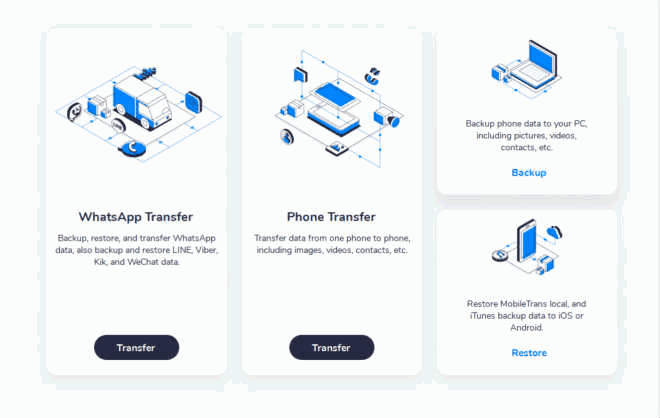
步驟2. 將iPhone和華為連接到電腦。
此時,你需要將兩部手機都連接到電腦,因為iPhone與華為需要通過工具實現連線。連接成功後,你可以見到可以傳輸的資料以及資料的數據。要注意的是,不要搞反將華為的數據傳輸到舊iPhone,一般留意一下都不會弄反這個步驟。
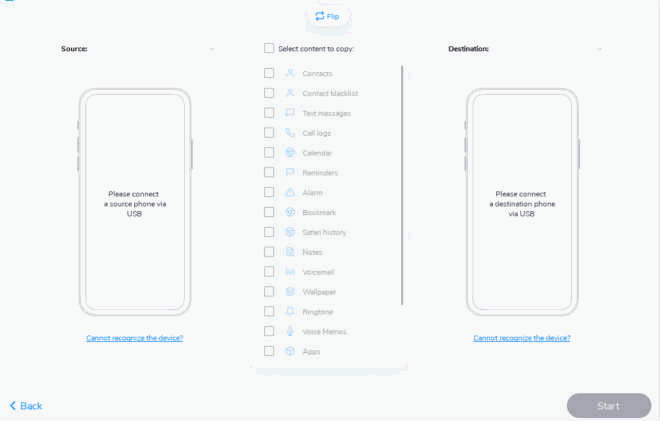
步驟3. 將iPhone資料轉移華為。
如果你已經看到加載完iPhone的資料後,就可以點擊開始按鈕。注意的是,在轉移的過程中,請不要中斷兩部手機與電腦的連接,否則你需要重新執行資料傳輸過程。開始傳輸後,只需要等待傳輸過程結束即可。
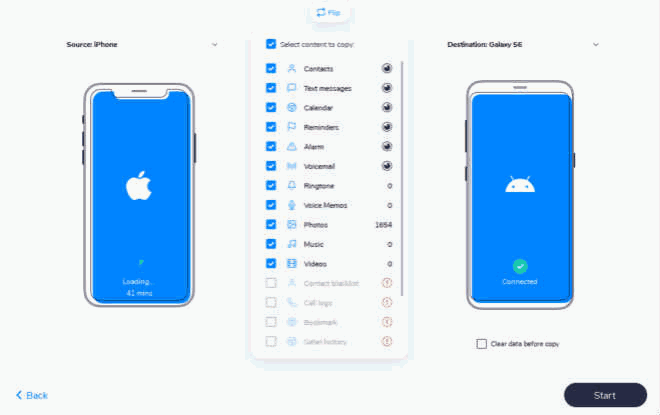
LUNG YING
文章最後更新於2019年12月14日

讚
 感謝您的點讚!
感謝您的點讚!




